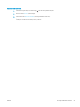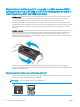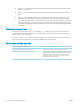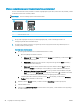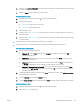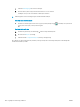HP Color LaserJet Pro MFP M178-M181 - User guide
Učestala zaglavljivanja papira ili zaglavljivanja koja se ponavljaju?
Pomoću sledećih koraka rešite probleme sa čestim zaglavljivanjem papira. Ako prvi korak ne reši problem, pređite
na sledeći korak sve dok ne rešite problem.
NAPOMENA: Koraci se razlikuju prema vrsti kontrolne table.
1 2
1 LED kontrolna tabla
2 Kontrolna tabla sa 2 reda
1. Ako je papir zaglavljen u štampaču, izvadite zaglavljeni papir, a zatim odštampajte stranicu sa
konguracijom kako biste testirali štampač.
2. Proverite da li je ležište podešeno za odgovarajući format i tip papira na kontrolnoj tabli štampača. Po
potrebi podesite postavke papira.
Kontrolne table s LED ekranom:
a. Otvorite ugrađeni HP Web server (Embedded Web Server – EWS):
i. Otvorite aplikaciju HP Printer Assistant.
● Windows 10: U meniju Start izaberite stavku All Apps (Sve aplikacije), a zatim stavku HP, pa
izaberite ime štampača.
● Windows 8.1: Kliknite na strelicu nadole u donjem levom uglu ekrana Start (Početak), a
zatim izaberite naziv štampača.
● Windows 8: Kliknite desnim tasterom miša na praznu oblast na ekranu Start (Početak),
kliknite na All Apps (Sve aplikacije) na traci aplikacija, a zatim izaberite naziv štampača.
● Windows 7, Windows Vista i Windows XP: Na radnoj površini računara kliknite na dugme
Start, izaberite stavku All Programs (Svi programi), zatim stavku HP, pa kliknite na fasciklu
štampača i izaberite ime štampača. Otvoriće se aplikacija HP Printer Assistant.
ii. U aplikaciji HP Printer Assistant, izaberite stavku Print (Štampanje), a zatim stavku HP Device
Toolbox (Kutija s alatkama za HP uređaj).
b. Kliknite na karticu System (Sistem), a zatim na stranicu Paper Setup (Podešavanje papira).
c. Izaberite ležište u listi.
d. Izaberite opciju Default Paper Type (Podrazumevana vrsta papira), a zatim izaberite vrstu papira koji
se nalazi u ležištu.
98 Poglavlje 9 Rešavanje problema SRWW